Win7系统还原被禁用怎么打开?最近有用户询问这个问题,使用电脑的时候遇到了这种情况,系统还原被禁用会导致一些操作无法进行,那么应该怎么打开呢?针对这一问题,本篇带来了详细的打开教程,操作简单易上手,分享给大家,一起看看吧。
Win7系统还原被禁用的解决方法:
1、同时按下“Win+R”,打开运行窗口。
2、在窗口内输入gpedit.msc,点击确认,打开组策略。
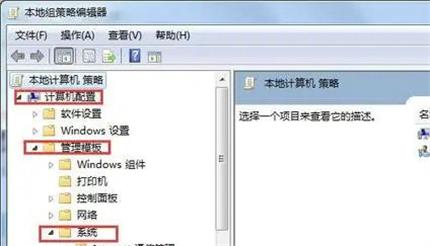
3、依次选择本地计算机策略——管理模板——系统。
4、鼠标左键点击侧边框一直往下拉,找到并打开系统还原。
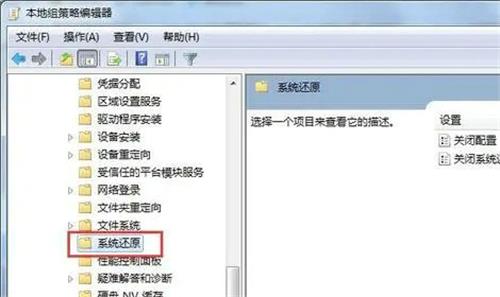
5、在窗口的右边,双击打开“关闭系统还原”。
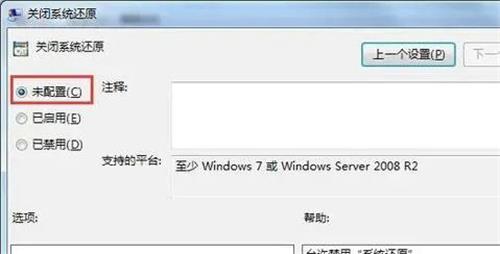
6、弹出关闭系统还原属性对话框,再点击未配置——最后确定就可以了。
win7 自带系统还原怎么打开 点击系统还原时说系统保护已关闭 怎么打开系统还原啊
1、在桌面对计算机图标击右键,选择“属性”菜单;
2、在打开的计算机属性页面中,点击左侧“高级系统设置”选项;
3、点击顶部“系统保护”选项卡,点击要选择系统所在磁盘分区,并点击“配置”按钮;
4、在打开的配置页面中,点击顶部“还原系统设置和以前版本的文件”按钮,并点击底部“确定”菜单并保存即可。
win7还原系统后账户被停用怎么解决
1、首先重启电脑并在启动界面按F8进入安全模式界面
2、进入安全模式,打开电脑左下角【开始菜单】,找到【控制面板】点击打开
3、进入控制面板界面,点击右上角【查看方式】,将其修改为【大图标】
4、此时在下方列表中,找到【管理工具】选项,点击打开
5、进入管理工具界面,找到【计算机管理】选项,点击打开
6、进入账户属性界面,将【账号已禁用】取消勾选并确定保存设置即可。
win7系统还原被禁用该怎么去解决
方法/步骤
1、首先,显示屏的左下角打开开始程序,并且选择运行命令项。
2、然后在弹出的运行对话框中,输入gpedit.msc确定,打开组策略。
3、再依次选择本地计算机 策略——管理模板——系统。
4、接下来鼠标左键点击侧边框一直往下拉,找到并打开系统还原。
5、然后在窗口的右边,鼠标放在关闭系统还原上面,右键编辑。
6、弹出关闭系统还原属性对话框,再点击未配置——最后确定就可以了。
相关推荐:
Win7双击安装包exe没反应怎么办?Win7双击安装包exe没反应解决方法
Win7系统还原被禁用怎么打开?Win7系统还原被禁用的解决方法
消息称宏光 MINIEV 敞篷版下月上市:最高续航 300 公里,售价 4 万元起
Win7电脑自启动管理在哪里设置?Win7设置自启动管理方法
消息称 OPPO 测试 240W 快充,已达 USB Type-C 接口规范最高功率
Win7计算机管理打不开怎么办?Win7计算机管理打不开解决方法
台积电 Q2 营收 5341.4 亿元新台币,净利润 2370 亿元,毛利率 59.1%
声明:《Win7系统还原被禁用怎么打开?Win7系统还原被禁用的解决方法》一文由排行榜大全(佚名 )网友供稿,版权归原作者本人所有,转载请注明出处。如果您对文章有异议,可在反馈入口提交处理!